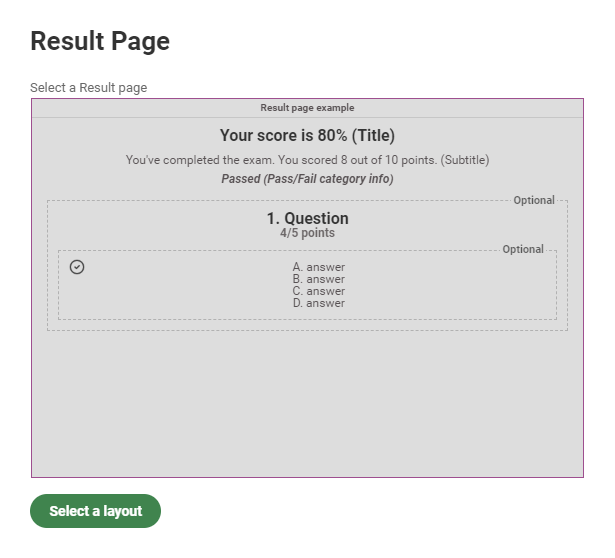Nós preocupamo-nos com os nossos clientes. Queremos que a nossa plataforma seja fácil de compreender e de utilizar. Para todos. Mantemo-nos em contacto com os nossos clientes através do suporte e levamos o feedback muito a sério. A nossa tática: experimentar no "mundo real" o mais rapidamente possível. Desta forma, obtemos rapidamente feedback acionável. Por vezes, a nossa solução não funcionou tão bem como esperávamos. Nesse caso, assumimos a culpa, admitimos que cometemos um erro e seguimos em frente. Os erros não são coisas más que não deviam ter acontecido. Um erro é uma oportunidade de aprender a fazer melhor da próxima vez.
Fazemos de novo até acertarmos.
A conceção da experiência do utilizador para o Easy LMS é um processo iterativo. Talvez tenha visto algo mudar no painel de controlo. Isso deve-se provavelmente ao facto de termos descoberto que uma das nossas soluções não funcionou tão bem como esperávamos. Ouvimos o feedback que recebemos dos clientes e baseamo-nos nele para criar novas soluções. Se também não correr bem, voltamos à prancheta de desenho e deixamos a nossa criatividade fluir mais uma vez. Se necessário, repetimos este processo várias vezes até acertarmos.
Não fazemos segredo do nosso processo de conceção ou dos nossos erros. Afinal de contas, todos cometemos erros! Sim, até tu! Estamos dispostos a partilhar o bom, o mau e o feio. Aqui estão algumas coisas que fizemos para tornar o Easy LMS fácil de utilizar.
1. Dividir as tarefas do utilizador em três tarefas
Queríamos pegar-lhe pela mão e guiá-lo através da nossa plataforma.
No início, tínhamos uma grande categoria para as tarefas do utilizador dentro de um Exame. Quer precisasse de criar perguntas para o exame ou quisesse ver os resultados de um exame, tinha de procurar no mesmo sítio. À medida que a nossa plataforma crescia, tornava-se mais difícil comprimir todas as tarefas num pequeno submenu. Havia demasiados itens e muitos deles estavam escondidos atrás de subpáginas. Não havia um caminho claro a seguir. Apresentámos uma caixa de blocos de construção, mas o utilizador tinha de perceber o seu conteúdo.
Queríamos pegar-lhe pela mão e guiá-lo através da nossa plataforma. O Easy LMS continuou a crescer e foram adicionadas mais funcionalidades. Tivemos de nos perguntar: "Como é que podemos apresentar estas funcionalidades da forma correta, no momento certo?"
Foi aqui que começámos a dividir as tarefas em três categorias principais: Criar, Partilhar e Analisar. Desta forma, não o distraímos com tarefas de que não precisa. Afinal de contas, se ainda está a criar perguntas para o seu exame, não está interessado em verificar os resultados. Ajudamo-lo a concentrar-se no trabalho que tem de fazer. Não queremos mostrar informações de que não precisa.
Outra coisa que fizemos aqui foi prestar muita atenção à sequência das tarefas. Admitimos que, no início, fizemos tudo mal. Basta olhar para o nosso antigo menu: só tem Resultados & amp; Estatísticas depois de ter partilhado o seu exame primeiro! Navegar num exame deveria ser tão fácil como um passeio no parque. Dê uma olhadela ao nosso novo submenu. De qual é que gosta mais?
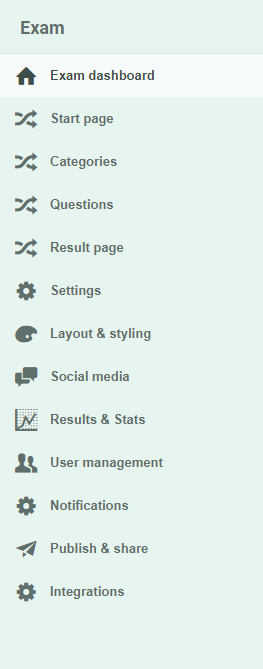
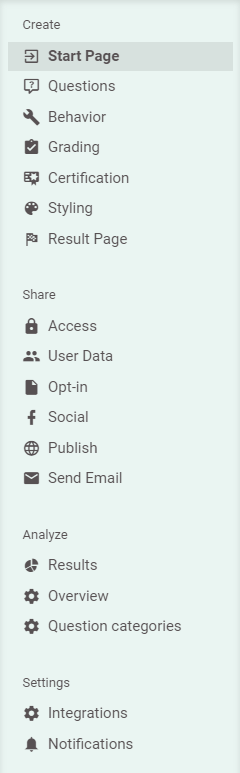 Old v.s new sub-navigation
Old v.s new sub-navigation
2. Dividir as páginas públicas e as páginas com sessão iniciada
Não vamos estar com rodeios: a nossa navegação costumava ser um grande balde cheio de todas as coisas que tínhamos. Aqui está outro exemplo de um desses "erros" que cometemos. A navegação das nossas páginas públicas estava sempre ao alcance. Mesmo quando alguém estava ligado e a criar um exame. Mas quantas vezes é que se volta à página de preços quando se está ocupado a adicionar perguntas a um exame? O nosso palpite: nunca.
 Our old layout with a double menu
Our old layout with a double menu
Este é outro exemplo de apresentação de demasiadas opções no momento errado e no sítio errado. Para resolver este problema, dividimos o sítio Web em duas partes: uma "parte pública" (na qual se encontra neste momento) e uma "parte privada". Esta última é a parte que vê quando tem sessão iniciada. A nossa parte pública é concebida para as pessoas que estão a aprender sobre o nosso produto. Queremos que todos os que visitam o nosso sítio Web atinjam os seus objectivos o mais rapidamente possível. Este objetivo não é o mesmo em todo o lado. É por isso que a nossa navegação muda depois de iniciar sessão. É bastante lógico quando se pensa nisso, certo?
3. Livrar-se do assistente
Gostamos de o levar pela mão e de o guiar pela nossa plataforma. Mas houve uma altura em que levámos isto um pouco longe demais.
Quando redesenhámos o nosso antigo painel de controlo, criámos um assistente que permitia criar um exame. Fornecemos uma interface passo-a-passo que seguia a sequência que criámos. Os passos estavam numa ordem lógica. Quando se percorria o assistente, no final, um exame estava pronto e feito! Fixe, não é?
Em breve, descobrimos que era possível saltar muitas etapas. Ou talvez voltasse mais tarde para mudar as coisas. Talvez saltasse de uma tarefa para a outra, dependendo do seu objetivo e do seu próprio processo. Havia muitas razões pelas quais não era bom comprimir o processo de todos numa sequência linear. Quando se entrava no assistente, era difícil sair dele. Além disso, era difícil manter uma visão geral. Abandonámos o assistente muito rapidamente e passámos para a navegação por três tarefas de que falámos anteriormente.
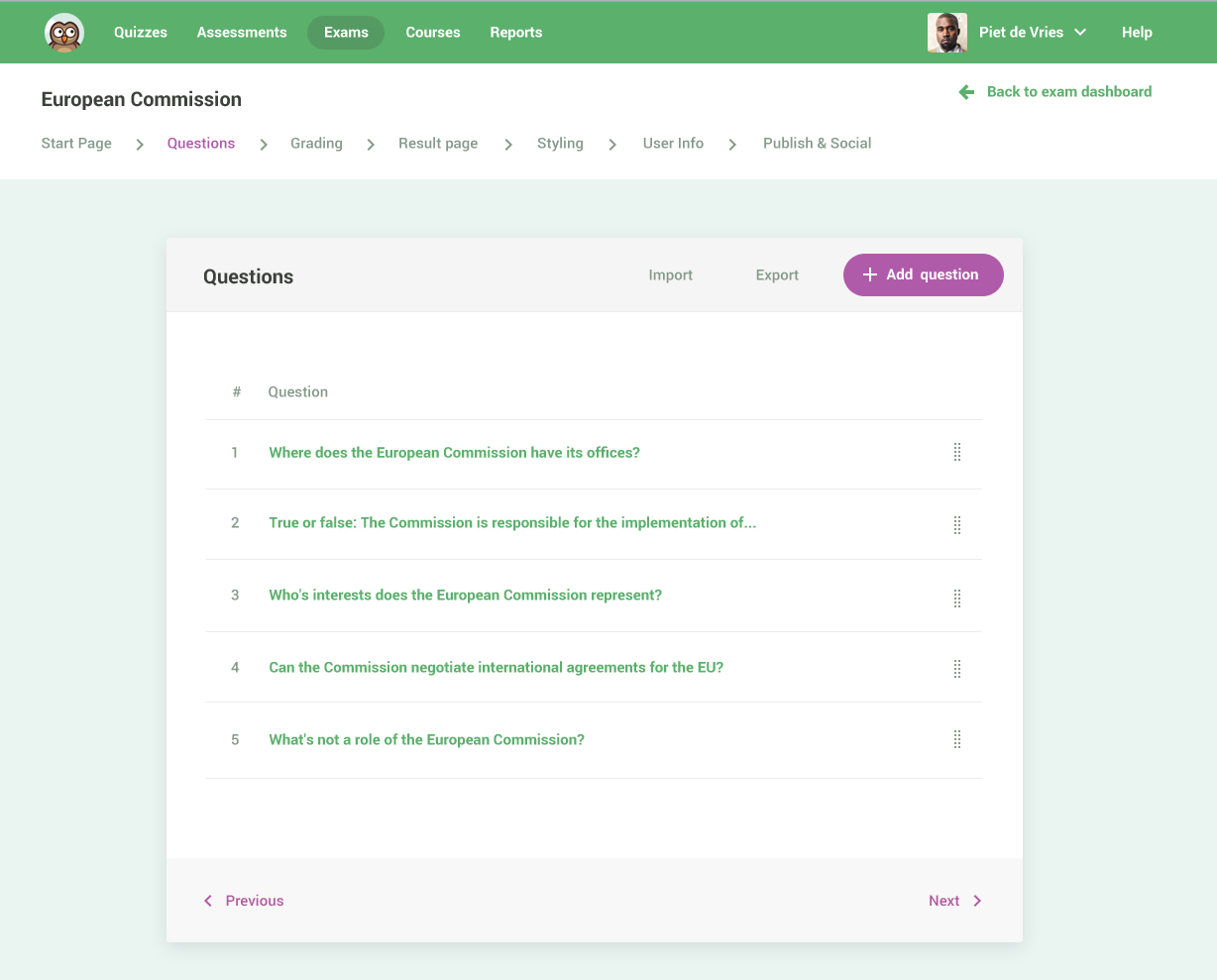 The wizard we designed for the dashboard, which we dismissed quickly.
The wizard we designed for the dashboard, which we dismissed quickly.
4. Concentrar-se no que é importante
Queremos ajudar todos a concentrarem-se nas tarefas que pretendem realizar. Quer se trate de aprender ou de criar conteúdos de aprendizagem.
Há muitas formas de o fazer, e aqui está mais uma. A nossa navegação está sempre presente, mas não a fazemos sobressair. Está lá quando é preciso. Foi concebida com tons e cores calmos. Não se destina a distrair. A navegação está propositadamente a misturar-se com o fundo da página. Entretanto, a secção em que se desenvolve o trabalho principal é apresentada numa caixa branca. É aí que a magia acontece!
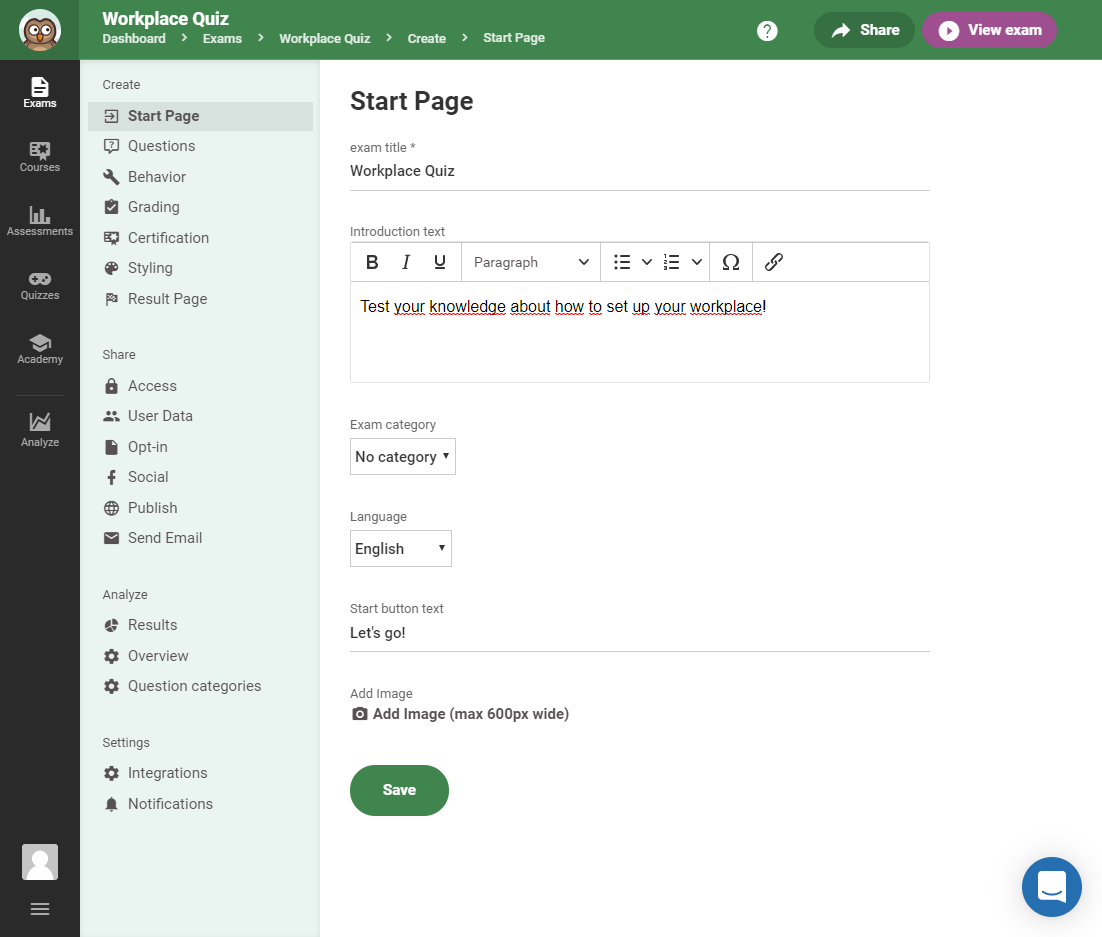 A view of the navigation from within our dashboard.
A view of the navigation from within our dashboard.
5. Apresentar artigos de ajuda relevantes
Queremos ajudá-lo a encontrar o artigo de ajuda certo o mais rapidamente possível.
Para o ajudar a começar a utilizar o Easy LMS, temos muitos artigos no nosso Help Center. Apesar de estruturarmos cuidadosamente os nossos artigos de ajuda, sabemos que tanta informação pode ser um pouco avassaladora. Queremos ajudá-lo a encontrar o artigo de ajuda correto o mais rapidamente possível.
Anteriormente, apontávamos para o Centro de Ajuda a partir do painel de controlo, mas continuava a ser necessário encontrar o artigo de ajuda correto. Isto consome-lhe tempo e energia desnecessários. Além disso, sabemos onde estão os artigos de ajuda corretos. Decidimos partilhar esta informação.
Por isso, criámos um menu de ajuda contextual. Em vez de apontar apenas para todos os artigos, mostramos uma lista de artigos relevantes para a página em que se encontra. É provável que o artigo que estava à procura esteja nessa lista. Não precisa de procurar em centenas de artigos de apoio! Apresentamos conteúdo relevante no momento certo.
Se ainda não encontrou o que procurava, está apenas a um clique de distância da caixa de conversação com as nossas corujas de apoio! Não queremos que perca o seu precioso tempo. É por isso que disponibilizámos estes atalhos.
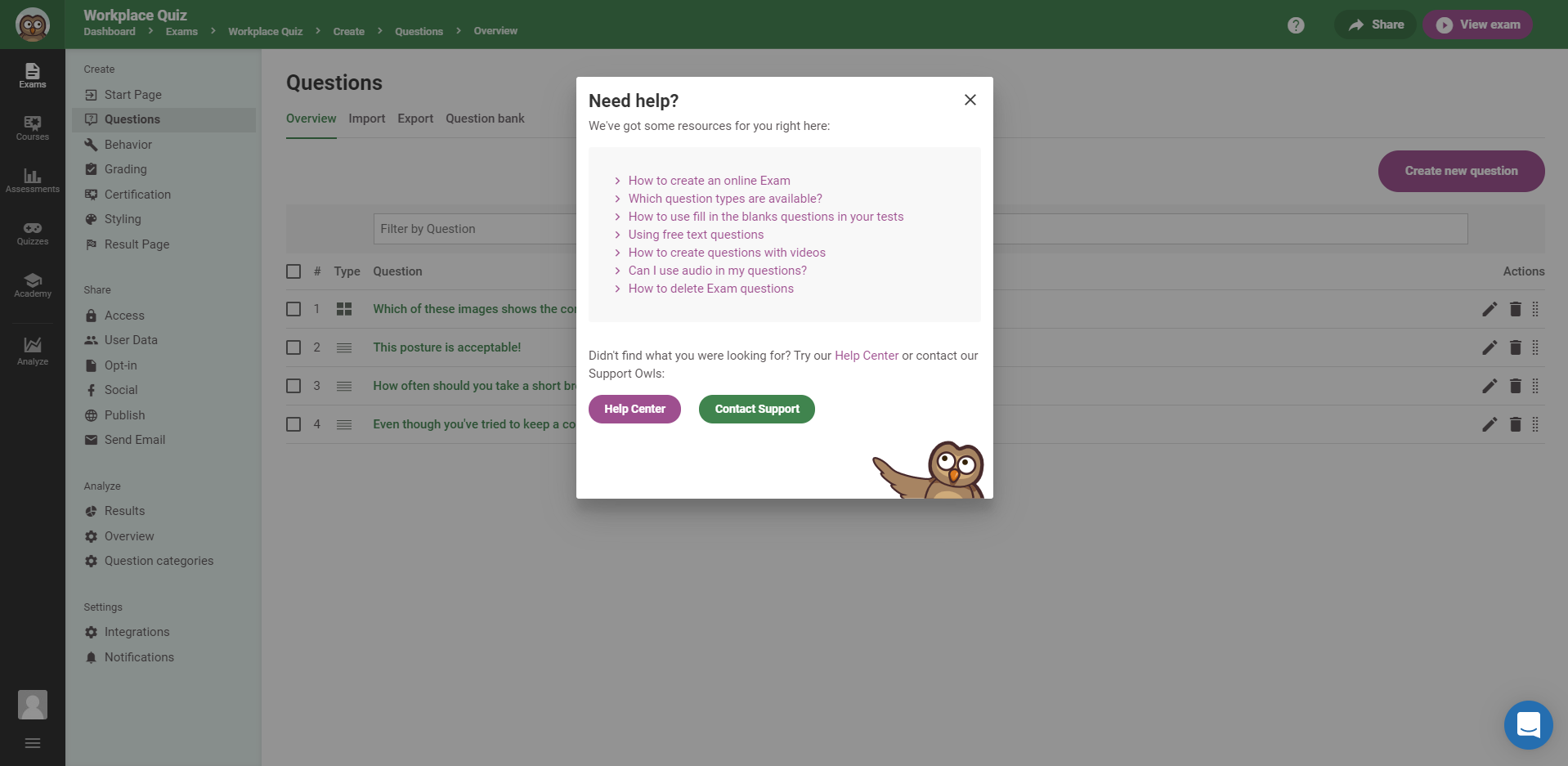 When you press the help button on the Questions page, you get a list of help articles on questions.
When you press the help button on the Questions page, you get a list of help articles on questions.
6. Mostrar a sua localização
Há muita coisa a acontecer no nosso painel de controlo. Nós sabemos! É por isso que comunicamos claramente onde se encontra. O item de menu em que se encontra atualmente tem um estado ativo separado e é estilizado em conformidade. Além disso, existe um caminho de migalhas no topo da página que mostra o seu caminho. Todos estes elementos ajudam a tornar claro onde se encontra e como regressar.

7. Torná-lo visível onde pudermos
Porquê usar mil palavras para explicar algo, quando se pode usar uma imagem? Neste artigo, utilizei várias imagens para explicar o meu ponto de vista. Quando estamos a falar de algo que se traduz em algo que se pode ver, porque não mostrá-lo logo?
Isto também se aplica às interfaces de utilizador. Quando estamos a falar da disposição da página de resultados, poderíamos facilmente ter escrito uma história sobre o seu aspeto. Podíamos ter descrito a pontuação no topo e as categorias e perguntas respondidas por baixo. Para nós, teria sido muito mais rápido e fácil do que a forma como o fizemos agora. Mas isto obriga-o a traduzir o nosso texto para uma imagem visual na sua cabeça. E para si, essa é a forma mais difícil.
Quando escolhe um esquema para a sua página de resultados, mostramos uma representação visual e esquemática do aspeto que teria no seu exame. O que vê é o que obtém.
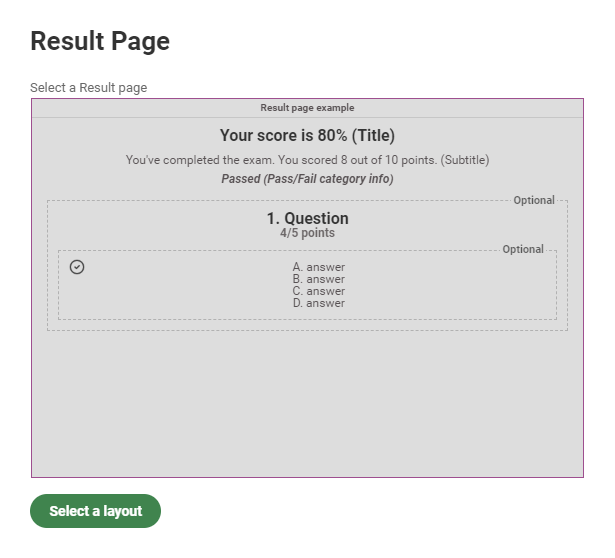
Em conclusão
"Não me faça pensar", escreveu Steve Krug, um conhecido profissional da experiência do utilizador, no seu livro homónimo. Uma página Web tem de se explicar a si própria. O que precisa de fazer para realizar a sua tarefa rapidamente tem de ser claro num só olhar. No Easy LMS, isto soa muito verdadeiro para nós. Não queremos que o utilizador gaste tempo e energia a pensar como funciona a nossa plataforma. Se o fizer, vemos isso como um erro da nossa parte. Então aprendemos com isso e fazemos melhor da próxima vez. De novo, e de novo, e de novo.




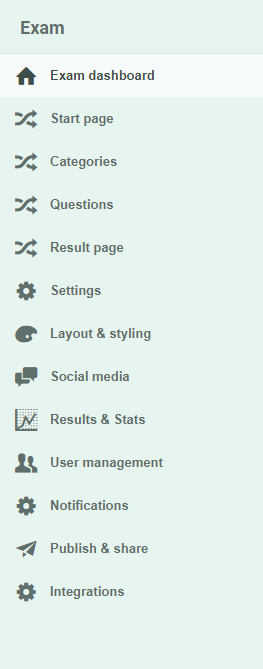
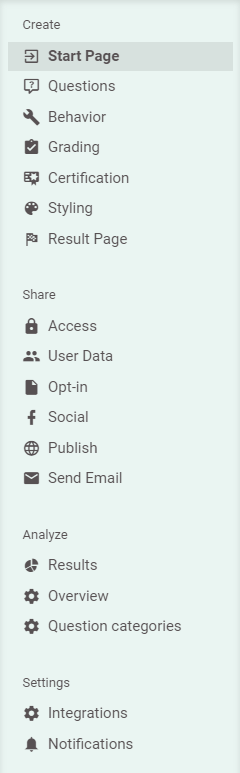 Old v.s new sub-navigation
Old v.s new sub-navigation Our old layout with a double menu
Our old layout with a double menu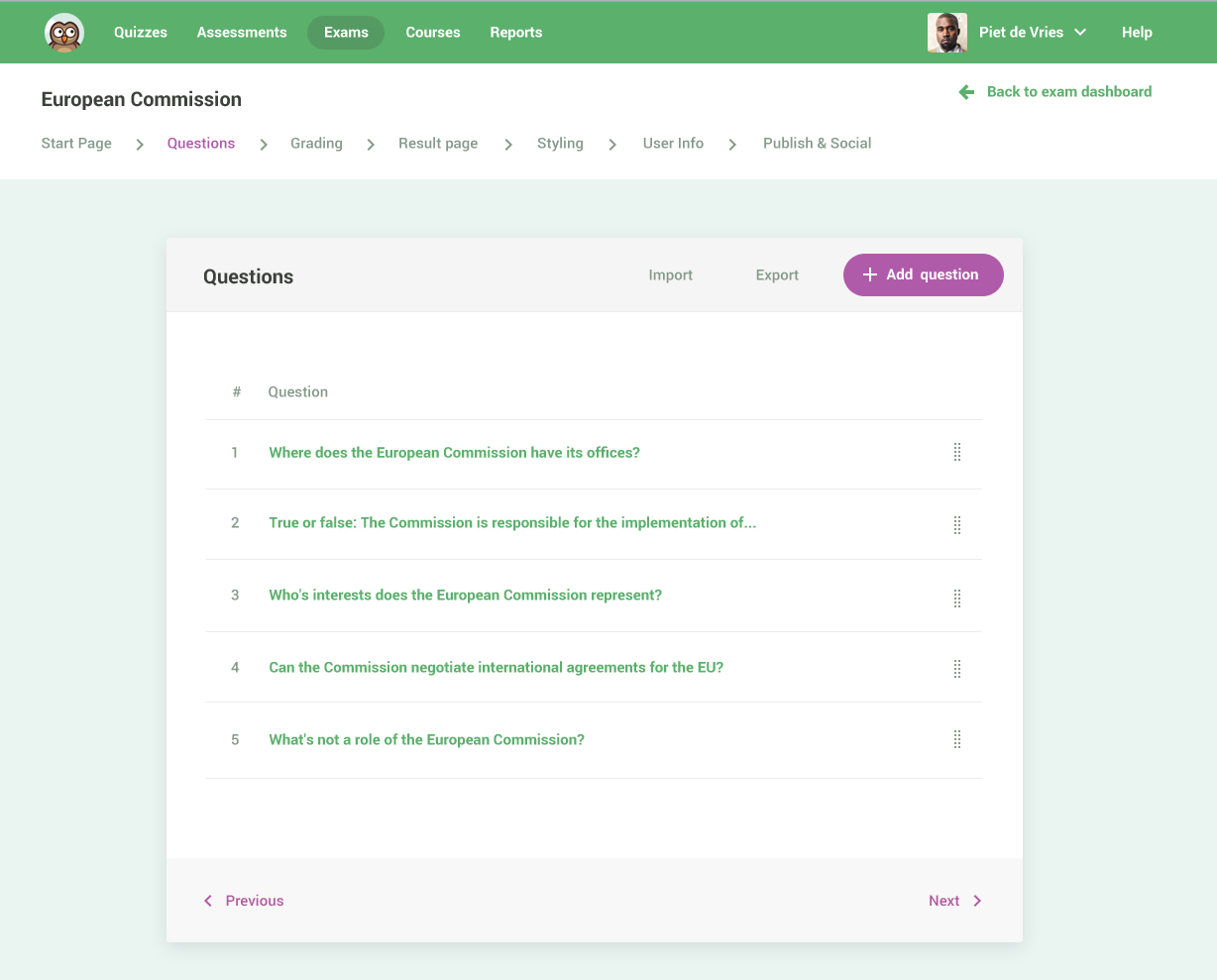 The wizard we designed for the dashboard, which we dismissed quickly.
The wizard we designed for the dashboard, which we dismissed quickly.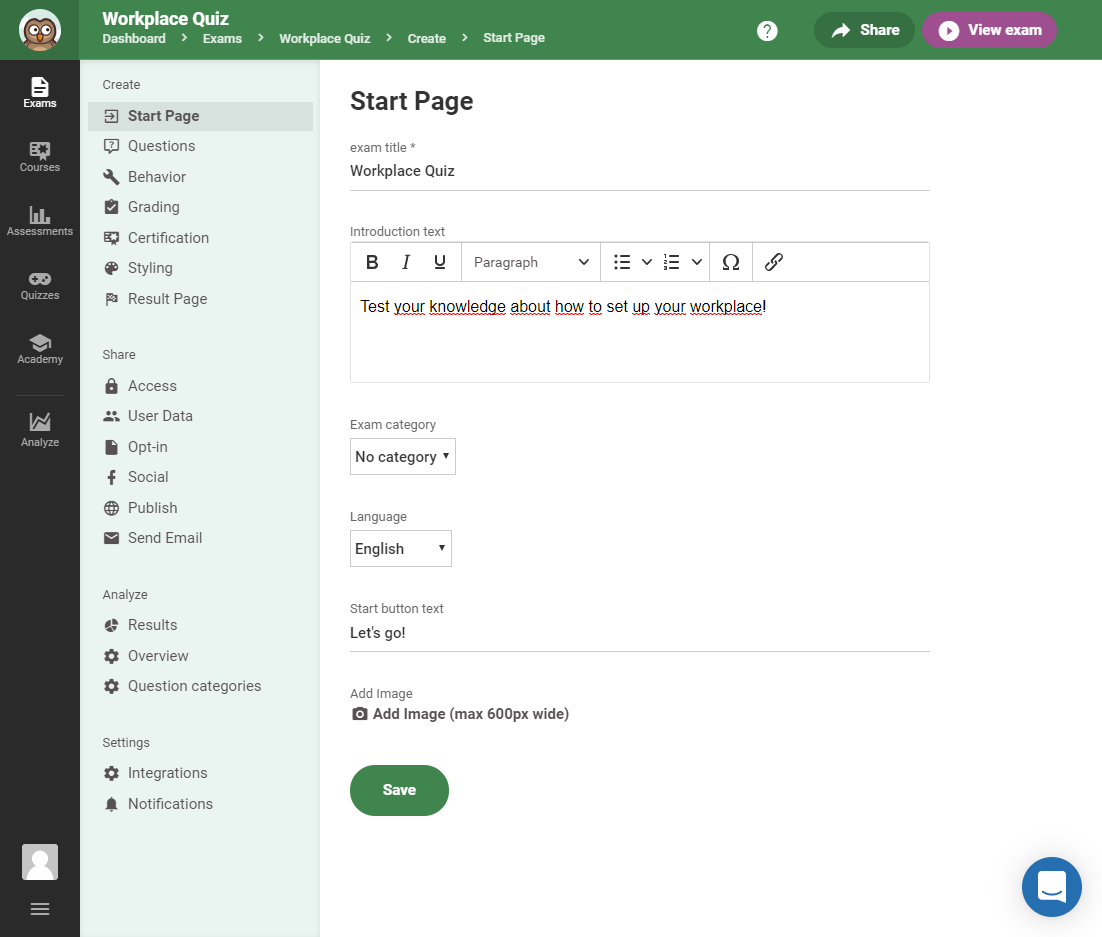 A view of the navigation from within our dashboard.
A view of the navigation from within our dashboard.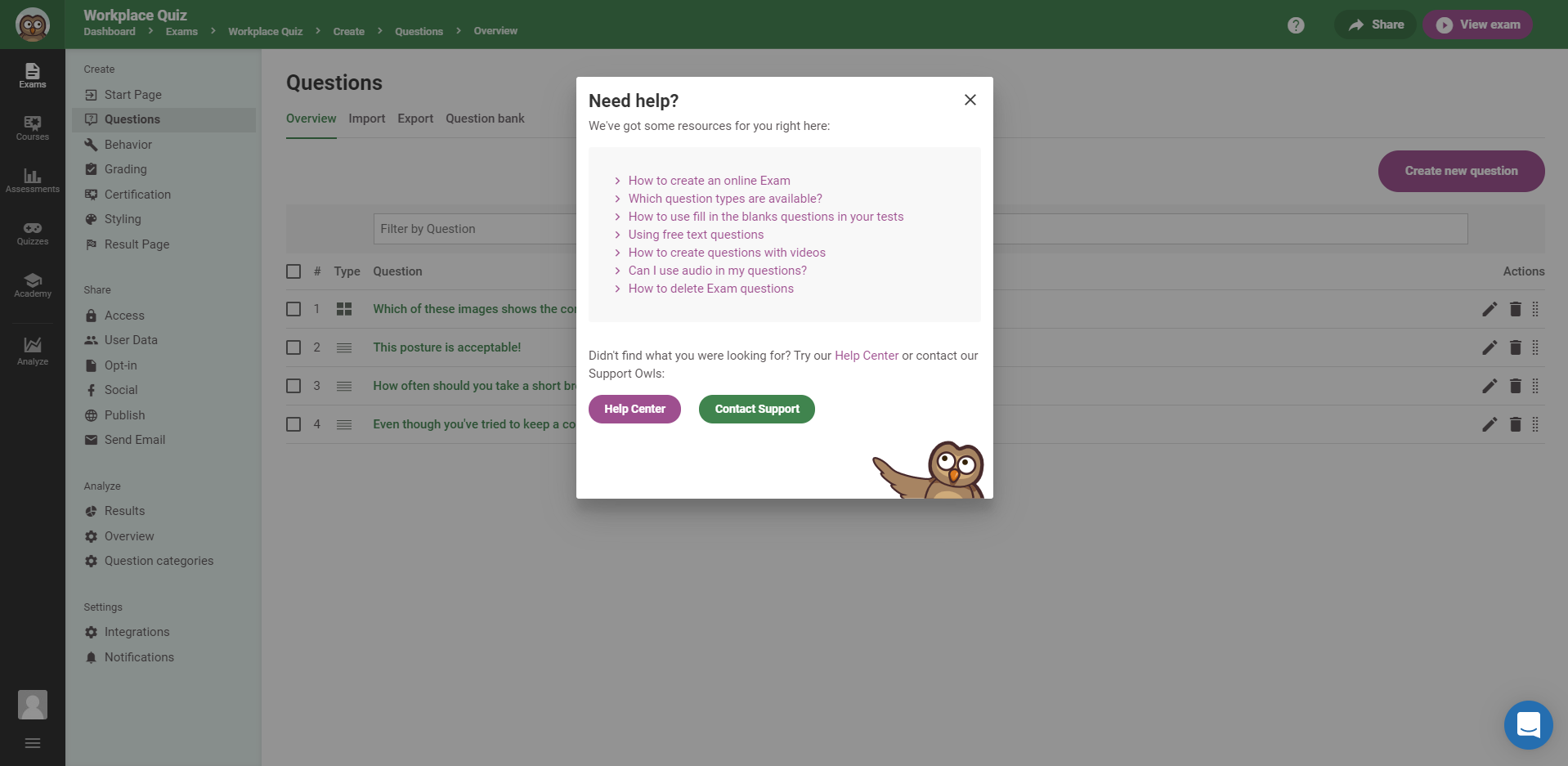 When you press the help button on the Questions page, you get a list of help articles on questions.
When you press the help button on the Questions page, you get a list of help articles on questions.